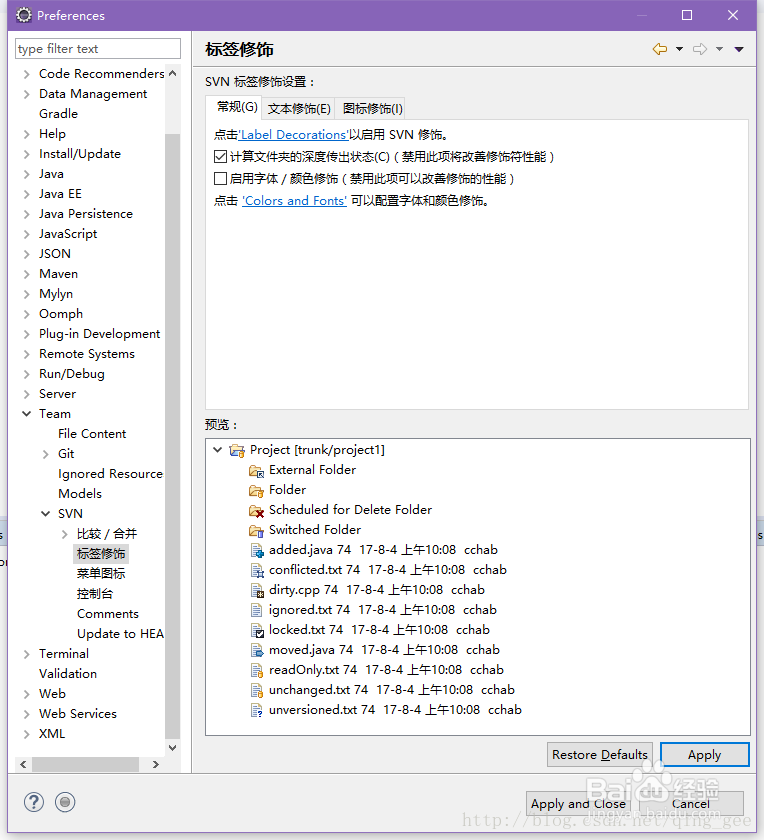图解Eclipse中SVN之插件subclipse安装方法
1、百度搜索subclipse,如下图所示:
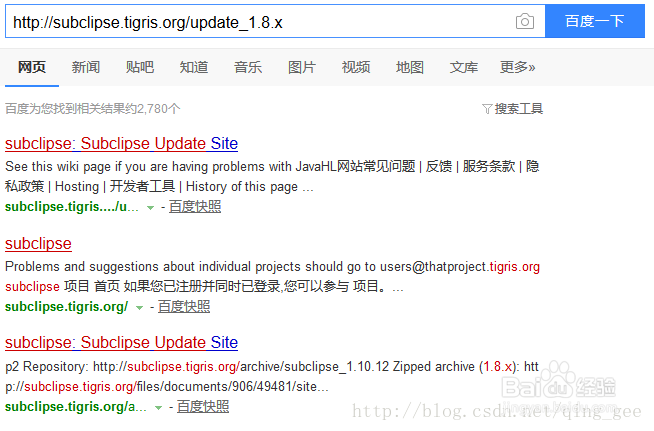
2、这网站打开超慢,稍等片刻,如下图所示:
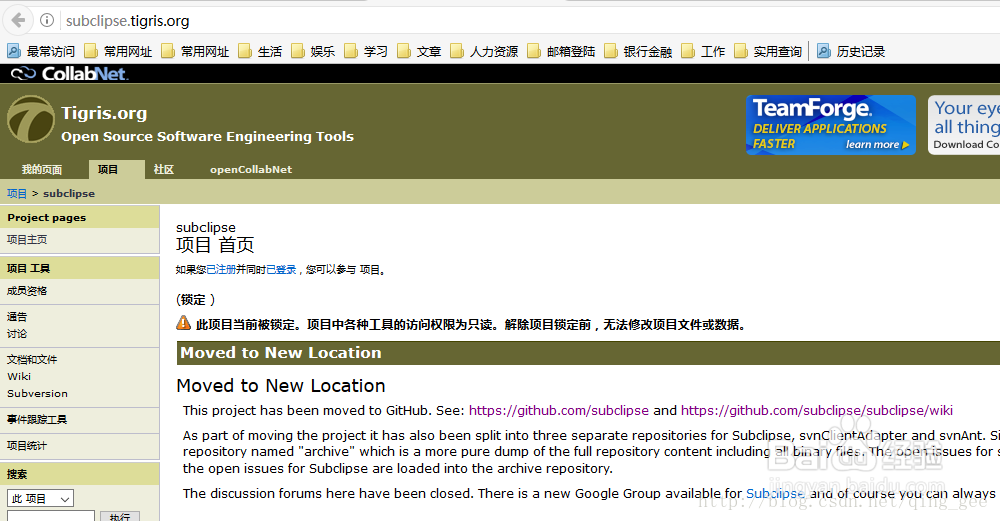
3、发现这个项目早已经迁移到GitHub了,如下图所示:
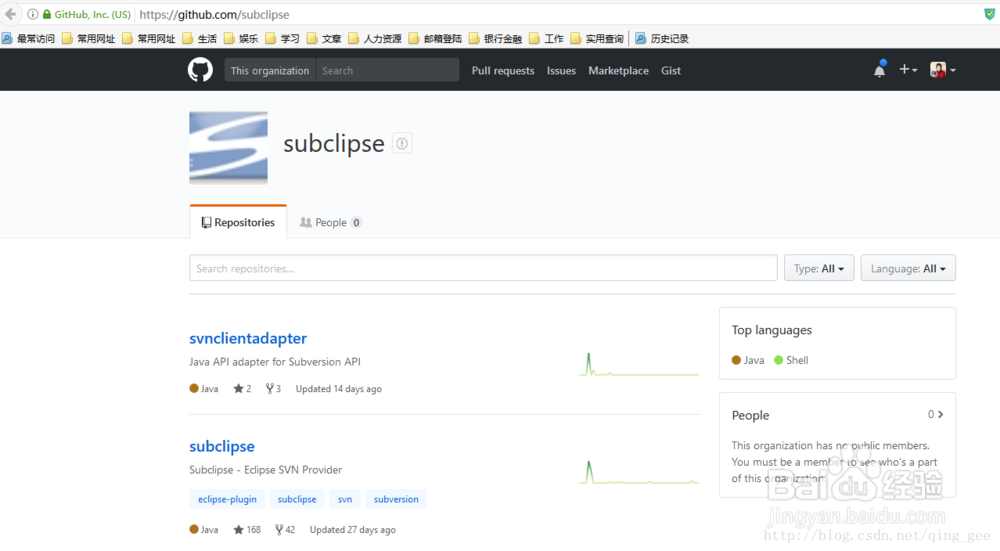
4、看了看subclipse都已经更新到了4.2.x,如下图所示:

5、接下来,我们将subclipse更新到Eclipse,如下图所示:
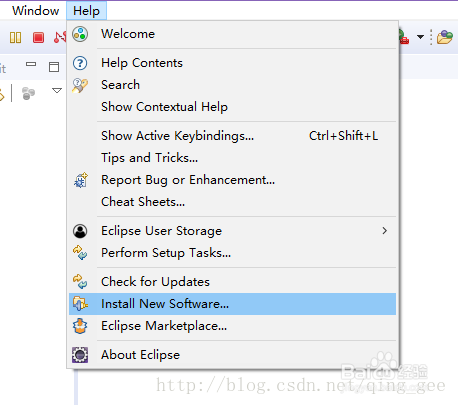
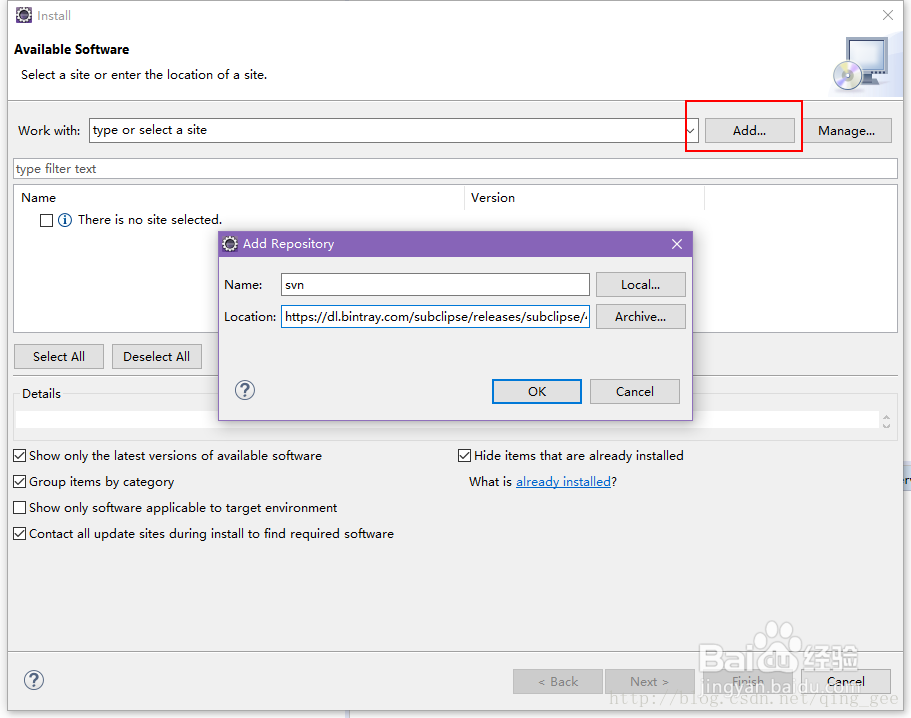
6、点击Add,把4.2版本的SVN添加进来,如下图所示:
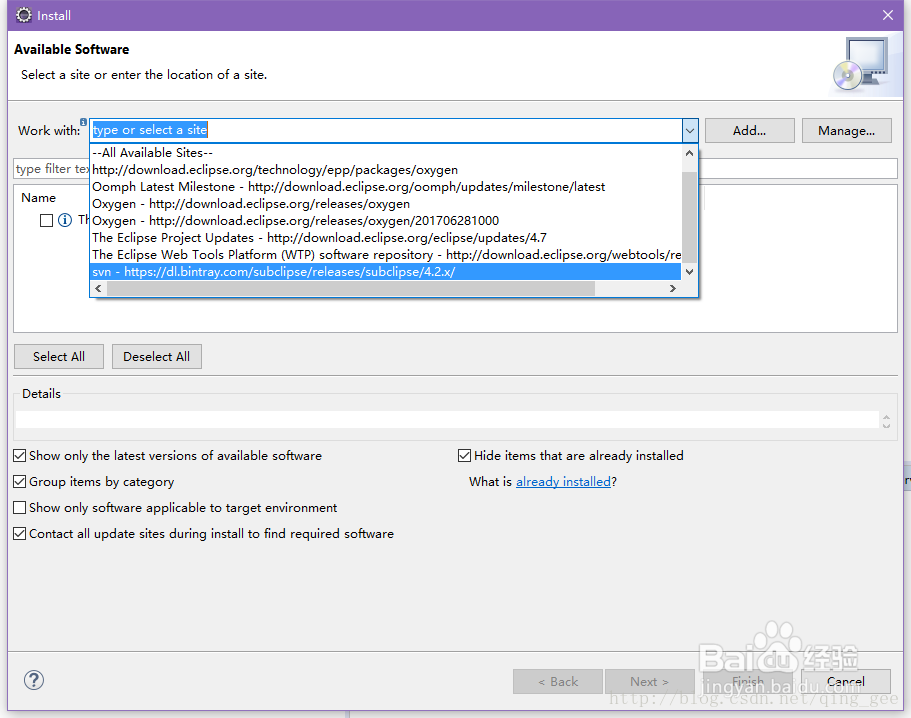
7、选择work with svn,如下图所示:
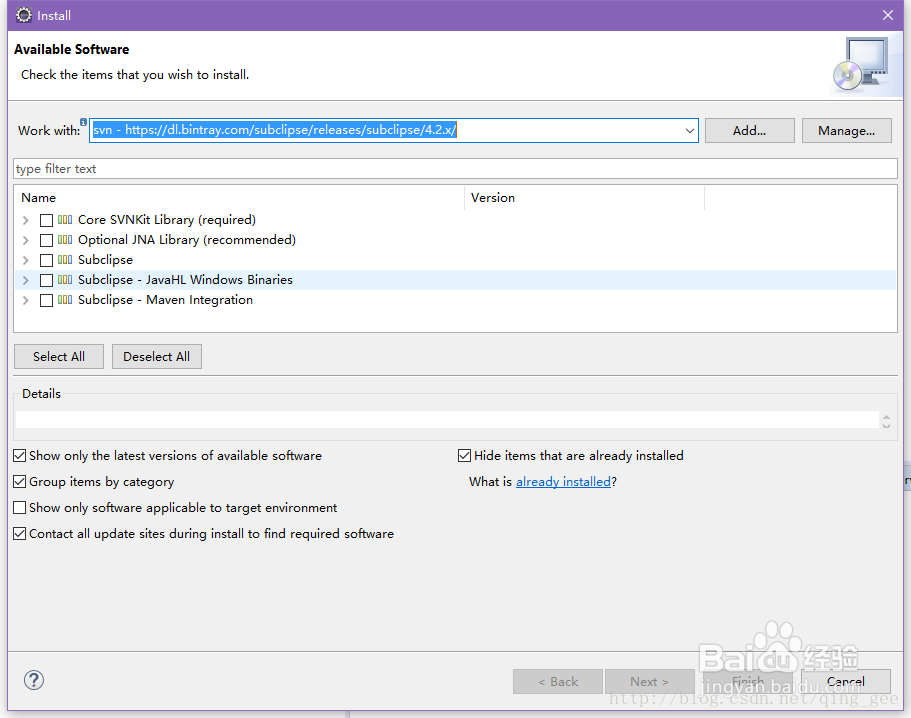
8、选择【select all】->【next】,如下图所示:

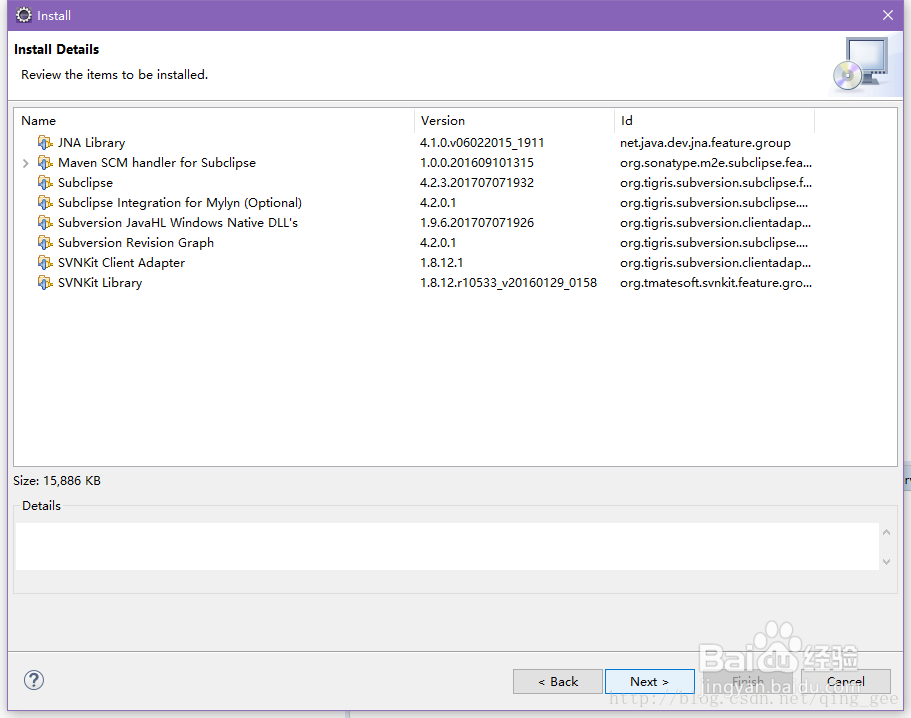
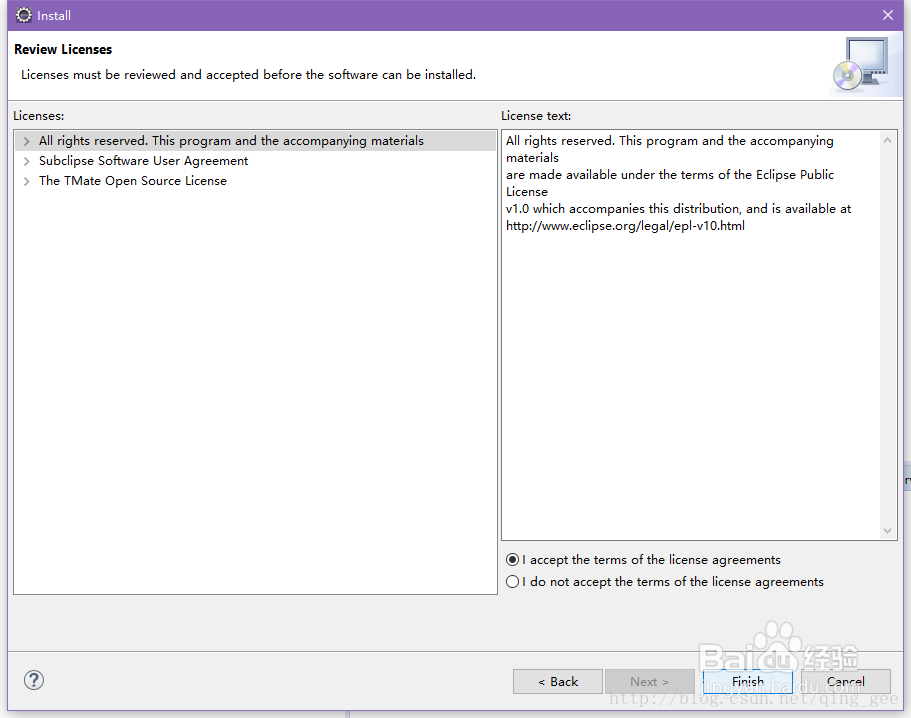
9、选择【accept】->【finish】,如下图所示:

10、安装完成后,重新eclipse,然后查看SVN的信息,如下图所示: